Правильне розташування ваших інструментів може дати ілюстратору вирішальну перевагу. Ефективна робота значно поліпшується завдяки персоналізації користувацького інтерфейсу. У цьому посібнику ви дізнаєтеся, як створювати, налаштовувати та зберігати робочі області у Adobe Illustrator, щоб оптимізувати вашу креативну роботу.
Основні висновки
- Робоча область в Illustrator допомагає налаштувати інструменти відповідно до ваших потреб.
- Ви можете розташовувати інструменти за бажанням, об'єднувати та зберігати їх.
- Налаштування забезпечують швидшу та ефективнішу роботу.
Покрокова інструкція
1. Що таке робоча область?
Робоча область може бути порівняна з вашим столом: на ньому повинні бути видимі лише речі, які вам потрібні. У Illustrator ви можете налаштувати свою робочу область так, щоб вона містила лише ті інструменти, які потрібні для вашого поточного проекту. Це допоможе знизити відволікання й підвищити ефективність.
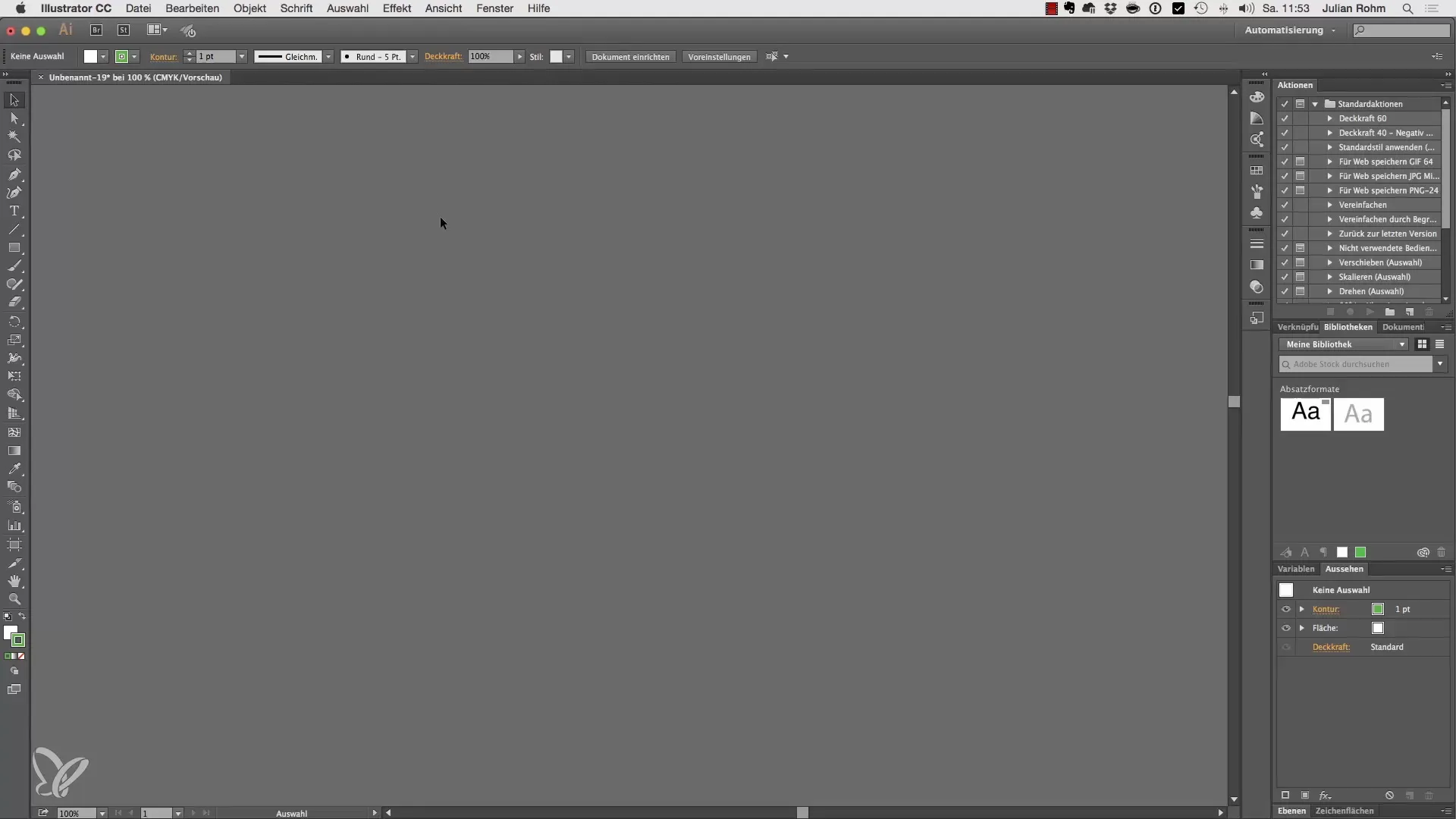
2. Розташування панелей інструментів
Кожна робоча область за замовчуванням містить панель інструментів, яку ви можете переміщати в різні місця в інтерфейсі. Розмістіть її там, де вам найчастіше потрібно. Наприклад, багато правшів вважають за краще розташовувати панель інструментів праворуч, тоді як лівші надають перевагу її розташуванню зліва.
3. Доступ до різних робочих областей
Illustrator пропонує кілька готових робочих областей. Доступ до них можна отримати через випадаюче меню. Якщо, наприклад, ви натиснете «Малювання», з'являться палітри, важливі для малювання. Ви можете налаштувати розташування палітр і оптимізувати їх для своїх специфічних потреб.
4. Створення нової робочої області
Щоб індивідуально налаштувати робочу область, почніть з закриття всіх непотрібних палітр. Для цього перейдіть до «Вікно» та знову відкрийте потрібну палітру. Тут ви можете розташувати свої часто використовувані палітри у відповідному порядку.
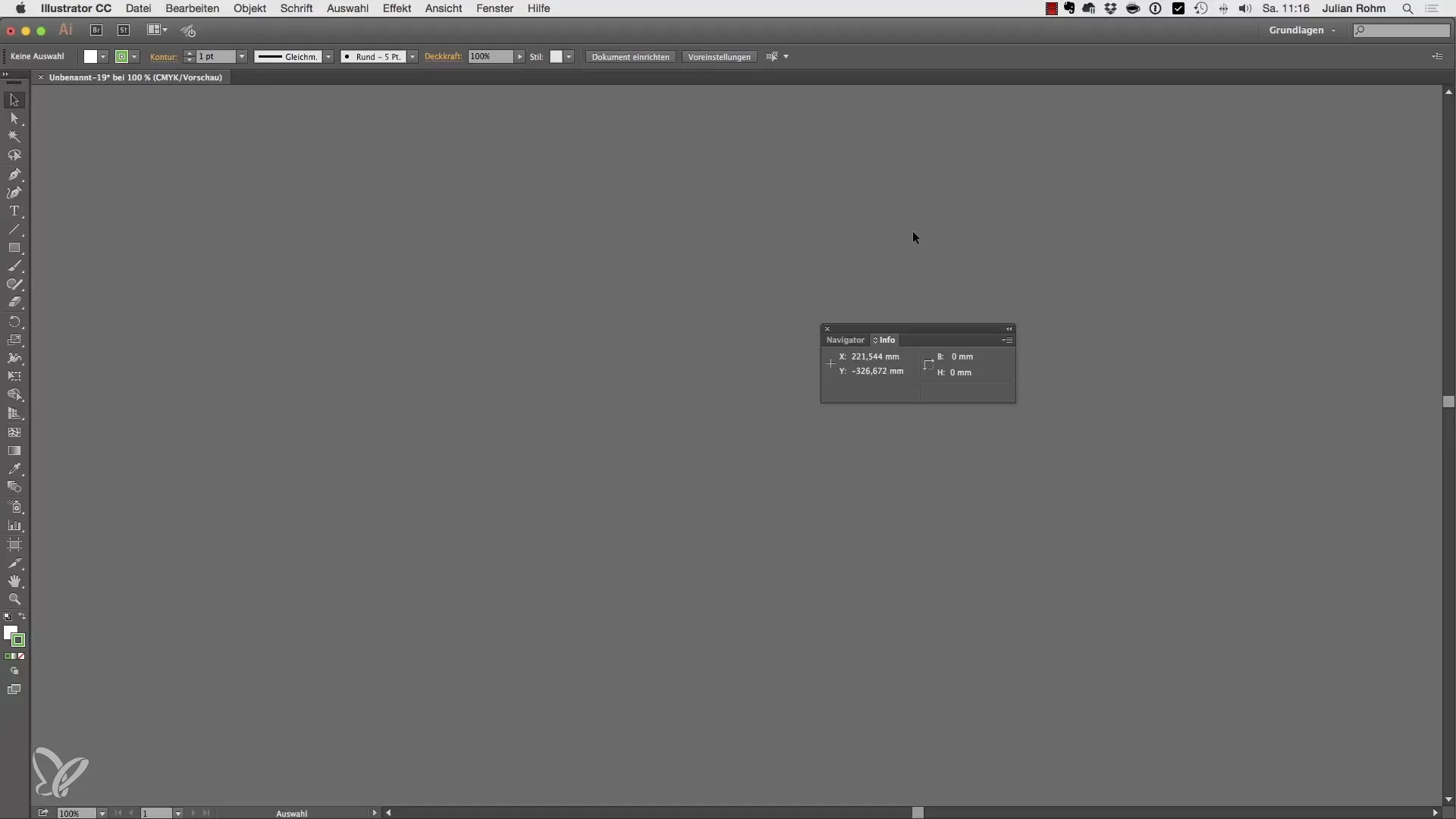
5. Додавання і групування палітр
Вам не потрібно розташовувати кожну палітру окремо, ви також можете групувати палітри. Перетягніть одну палітру на іншу, поки не з'явиться синя рамка, а потім відпустіть її. Таким чином, ви створите нову групову палітру.
6. Закріплення палітр
Деякі палітри, можливо, ви хочете закріпити на краю робочої області, щоб вони завжди були доступні. Переконайтеся, що при перетягуванні з'являється синя рамка, перш ніж відпустити кнопку миші.
7. Налаштування палітр
Після того як ви розташували всі необхідні палітри, ви можете змінити їхній розмір, перетягуючи кути палітр. Це допоможе вам оптимально використовувати простір.
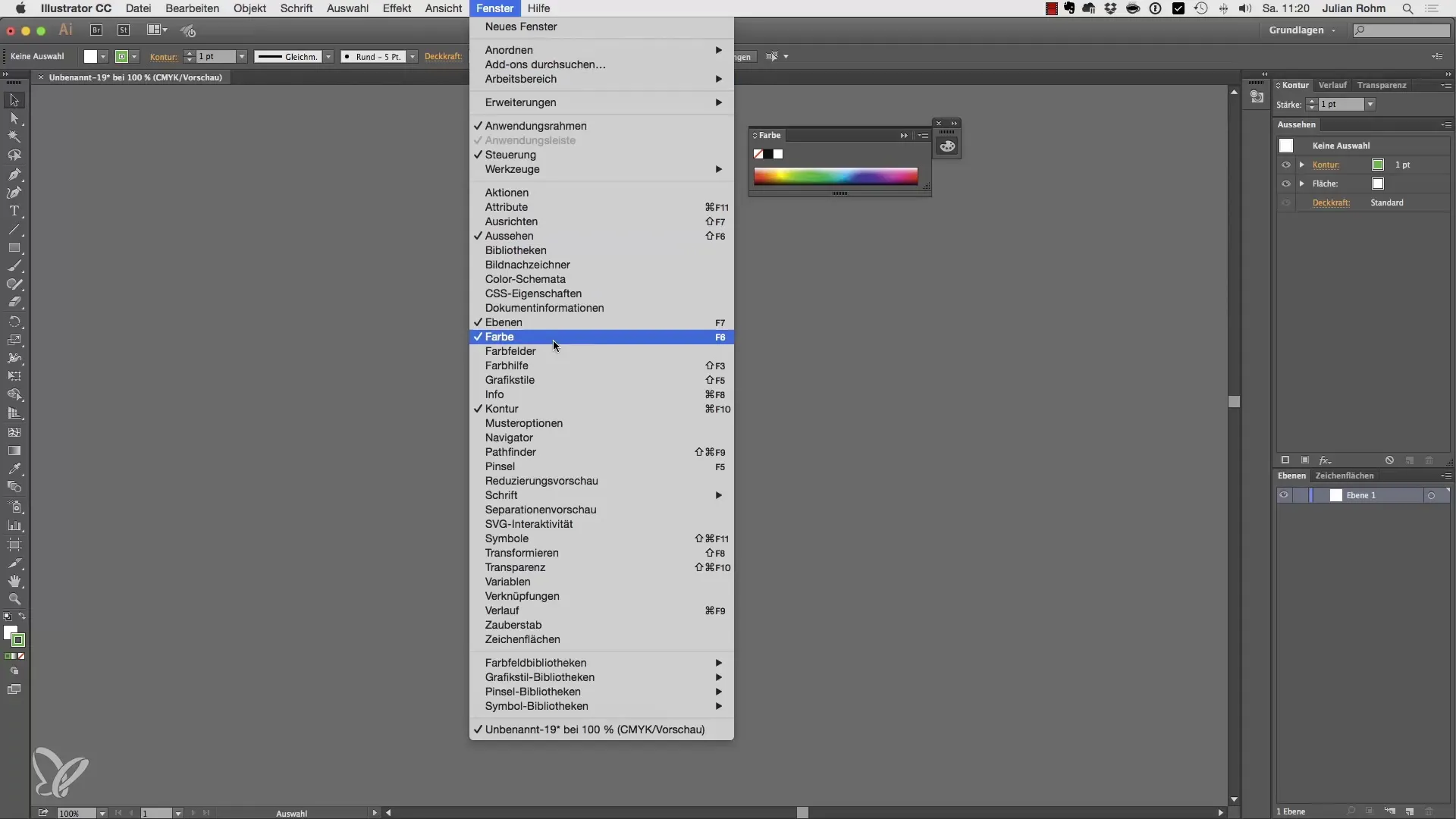
8. Зберігання робочої області
Коли ваша робоча область налаштована відповідно до ваших уподобань, ви можете її зберегти. Натисніть на «Основи», а потім виберіть «Нова робоча область». Введіть ім'я та підтвердьте натисканням «ОК».
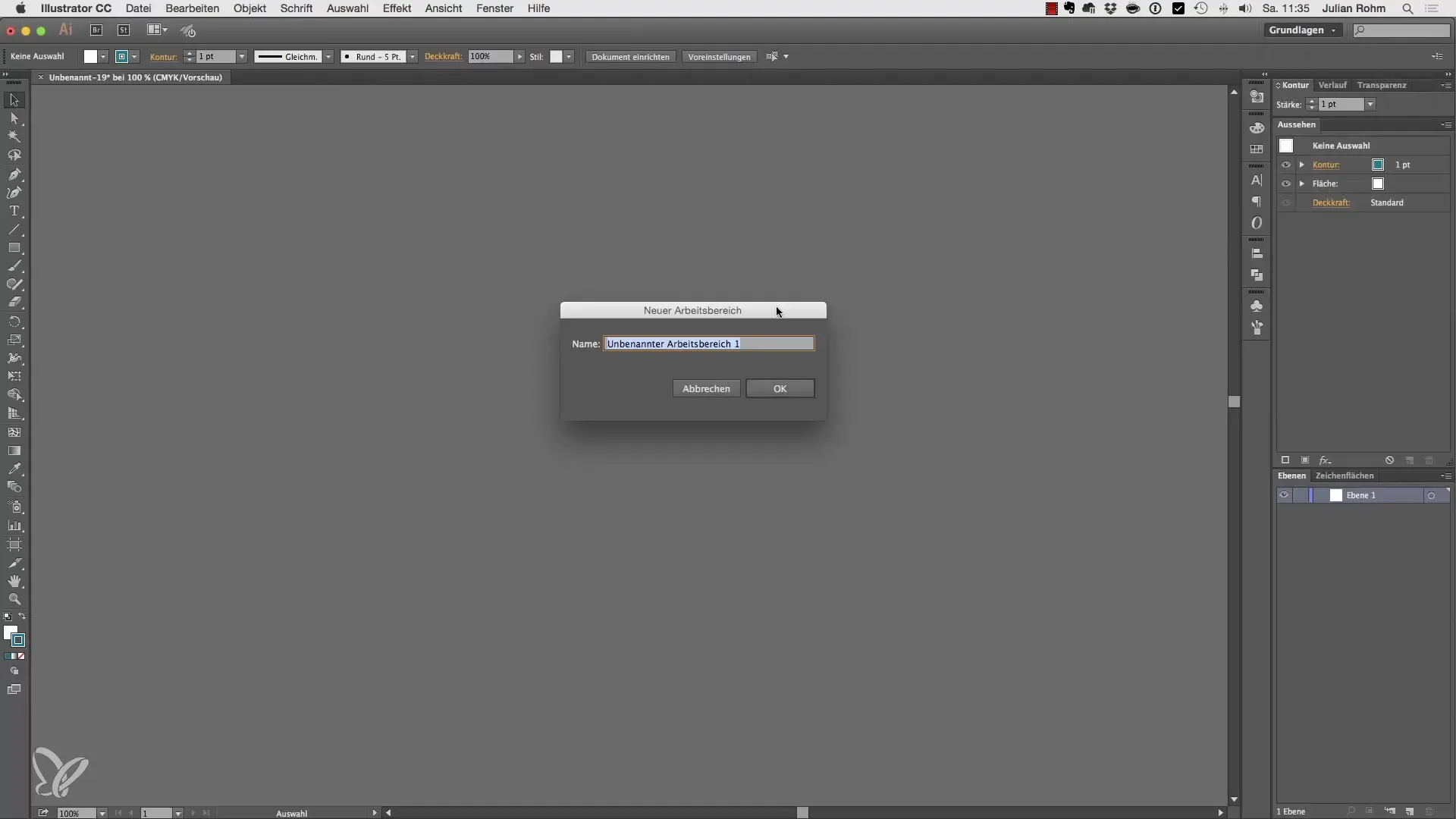
9. Перемикання між робочими областями
Якщо ви налаштували різні робочі області, ви можете в будь-який час перемикатися між ними. Ваші індивідуально налаштовані палітри зберігаються і відразу стають доступними.
Підсумок – створення та зберігання індивідуальних робочих областей у Illustrator
Налаштування та зберігання індивідуальних робочих областей у Adobe Illustrator дозволяє налаштувати ваше робоче середовище та працювати більш ефективно. Таким чином, ви можете підвищити свою креативну продуктивність і заощадити цінний час, маючи під рукою лише ті інструменти, які вам справді потрібні.
Поширені запитання
Як змінити свою робочу область в Illustrator?Доступ до робочих областей здійснюється через випадаюче меню в верхній частині і дозволяє вам перемикатися між різними попередніми налаштуваннями.
Чи можу я скинути свою робочу область?Так, ви можете скинути свою робочу область, просто завантаживши стандартні робочі області знову.
Як зберегти нову робочу область?Щоб зберегти нову робочу область, виберіть «Нова робоча область» у випадаючому меню і введіть ім'я.


